マイクロSIMをカットして、CellularモデルのiPad miniで使用する
※ micro SIMやmicro-SIMといった表記もされるようですが、本記事では、マイクロSIM、ナノSIMと表記します。
※ 記事中のiPad miniは、いわゆるiPad mini Retinaディスプレイモデルというやつです。
iPad miniのCellularモデルを入手しました
先日、アメリカに旅行に出かけた友人にCellularモデルのiPad miniを買ってきてもらいました。これまで、格安SIMのOCN モバイル ONEを、FLET'Sの光ポータブル LTE(PWR-N1000)やiPhone 4Sで使用していたのですが、これらはマイクロSIMを使用します。ところが、iPad miniは、ナノSIMを使用します。
iPad miniが届いてすぐに、喜び勇んでこのSIMを使おうと思ったのですが、SIMトレイを抜き出す時に、サイズの違いを思い出しました。
このままでは、使えない!(>_<)
ナノSIMを準備する手立てを考える
OCN モバイル ONEを購入(契約)した当初は、Cellular版のiPad miniやiPhone 5Sでの使用は想定していなかったので、iPhone 4Sにそのまま使用できるマイクロSIMを選択していました。しかし、改めて考えてみると、小は大を兼ねる(^^)ので、ナノSIMを購入して、変換アダプターを組み合わせてマイクロSIMとして使用していれば良かったです。といっても、後の祭りですが^^;
この状況を何とかする手段としては、
- ナノSIMを発注する
- マイクロSIMをカットして、ナノSIMサイズにする
のどちらかですが、ナノSIMを発注しても、送られてくるまでに時間がかかり、また、新たなSIMを登録して、これまで使っていたマイクロSIMを利用停止にするなどの手続きも必要になる為、マイクロSIMをカットすることにしました。失敗してもナノSIMを発注すれば良いだけの話なので、ダメもとでやってみました。
マイクロSIMをカットしてナノSIMサイズにする
実は、マイクロSIMをカットしてナノSIMサイズにするために、ナノSIMカッターという道具
があるのですが、事例を検索してみると、
検証:カットして作ったnano-SIMは本当に使えるのか? - iphone4s4docomo
にあるように、市販のカッターで切ると中のチップを破損して使えなくなることがあるようです。また、SIMカッターを発注するとなると、やはり時間がかかるということもあり、ハサミでカットすることにしました。
ハサミで、マイクロSIMをカットする
カットするにあたって、えいやっとちょん切っても良いのですが、慎重に事を運びたいので、もう少し情報収集をしました。
携帯電話用SIMの金メッキの下は、どうなっている? – アメリカより
のページに、チップと回路の様子が分かる写真が紹介されていたので、これを意識しながらカットしました。

最初の状態
左がiPad miniに最初から差さっていたAT&TのナノSIMです。マイクロSIMアダプターに入れて、マイクロSIMサイズにしています。また、右のピンク色がOCN モバイル ONEのSIM(SMS付きです)です。この2つを比較して、カットする大体の位置を確認しました。
また、カットする前に、裏からLEDライトで強力な光を当てると、チップがある部分と外側の部分の隔たりが透けて見える*1ので、その位置も考慮に入れました。

カット途中の様子
まずは、縦に切り目を入れました。マイクロSIMアダプターの端子の位置に合うようにカットしてしまうと、チップまでカットすることになってしまうので、少しだけずらしてあります。
切欠きのある方は、この位置がちょうどチップの端になっていました。これでカット後の幅を決めるのですが、端子の位置も決めてしまうので、とても重要です。

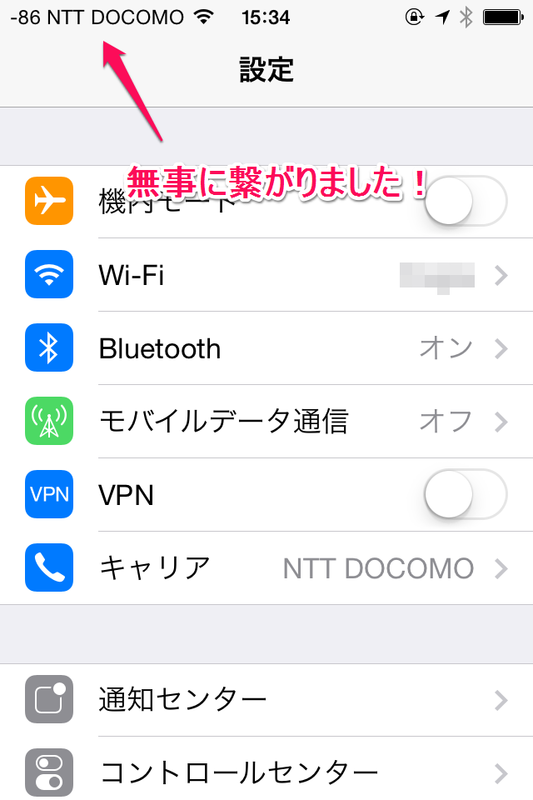
まずは、いきなりiPad miniに差す前に、マイクロSIMアダプターに乗せてiPhone4Sに入れて動作確認をしました。ドキドキしながら、様子を見ることしばし。電波の検索が始まり、…docomoの電波を掴みました!
iPad miniでも動作を確認
次は、いよいよ本番のiPad miniにナノSIMサイズにカットしたSIMを差し込みます。こちらもドキドキでしたが
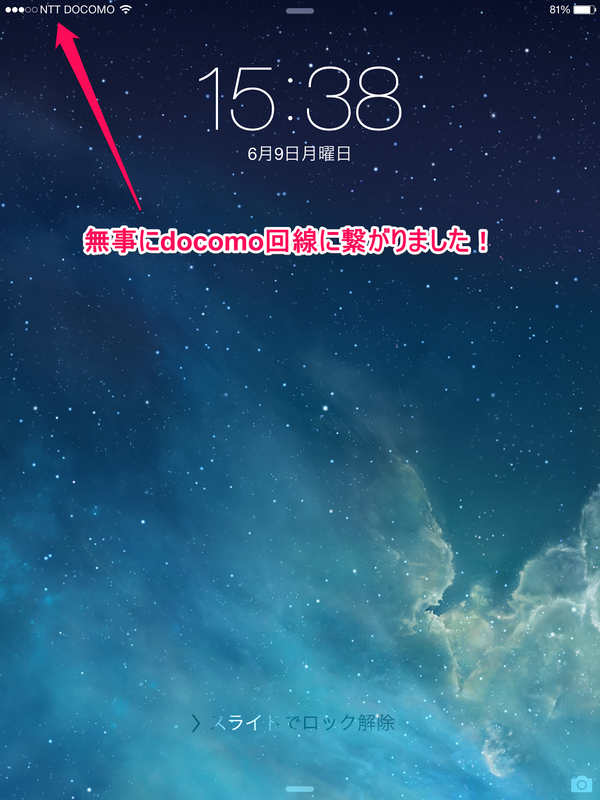
こちらも無事に動作し、ミッションコンプリート!OCN モバイル ONEのマイクロSIMをカットして、iPad miniで使用することができるようになりました。
*1:写真の撮影が難しくてできなかったので、言葉で表現するしかないのですが。チップ周辺に光が透過する部分が何箇所か見えます

